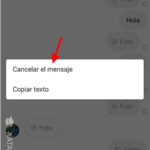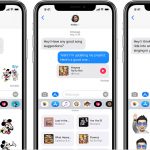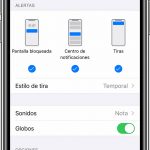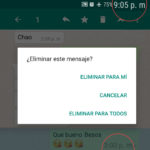Tabla de contenidos
Este mensaje puede ser muy molesto, y no permite que Snapchat acceda y use la cámara, lo que significa que no puedes usar Snapchat hasta que le des acceso. Verás una notificación emergente que te dirá que «¡Snapchat es una aplicación de cámara! para continuar, tendrás que permitir el acceso a la cámara en la configuración».
Sin embargo, una vez que entras en la aplicación de configuración haciendo clic en «Abrir configuración», no hay ninguna opción de cámara y no puedes activar la cámara para permitir que snapchat tenga acceso a la cámara.
Deberías probar todos los pasos de abajo y deberías ser capaz de deshacerte del oops Snapchat es un mensaje de aplicación de cámara.
¿Por qué dice Snapchat: «Oops Snapchat es una aplicación de cámara»?
Se te muestra «Oops Snapchat es una aplicación de cámara» porque Snapchat tiene un fallo en el sistema. Cuando hay un fallo en el sistema, pide acceso a la cámara aunque ya le hayas dado acceso.
El fallo del sistema se debe a un bajo nivel de almacenamiento en el teléfono, lo que significa que hay que liberar espacio para eliminar el error. Cuando hagas clic en la opción de configuración abierta, verás «Permitir el acceso a Snapchat»: Notificaciones, Actualización de la aplicación en segundo plano, Datos del móvil».
Cómo permitir la cámara en la configuración de Snapchat
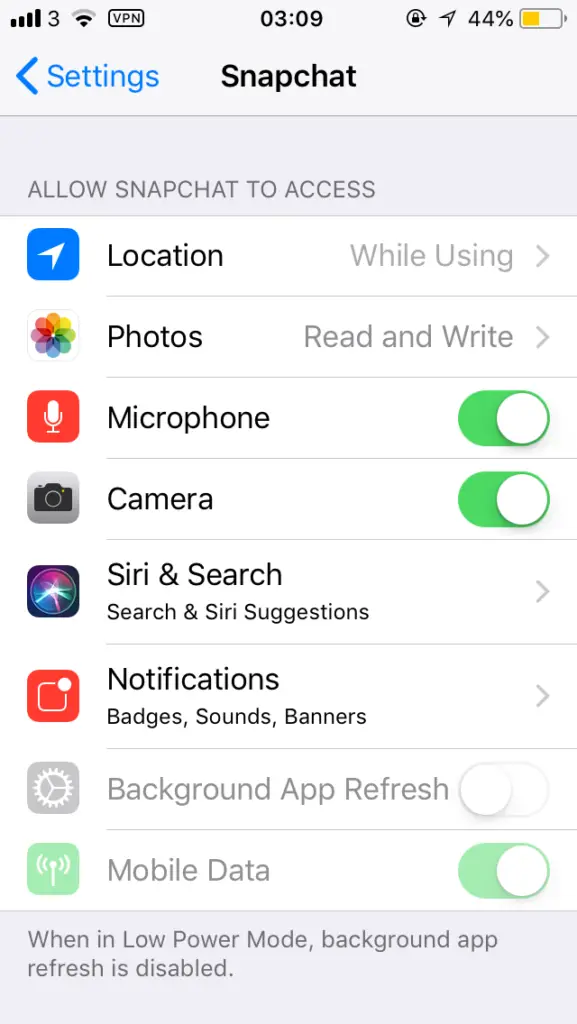
>
Puede que no veas una opción para que la cámara dé acceso a Snapchat o puede que no sepas cómo permitir el acceso a la aplicación de la cámara en absoluto.
Para comprobar si la opción de la cámara está disponible:
- Ir a los ajustes
- Haga clic en Snapchat en la parte inferior
- Compruebe si la cámara es una opción en » permitir el acceso a snapchat «
Si es una opción, enciéndelo. Si no lo es, pasa al siguiente paso
Para dar acceso a la cámara de Snapchat:
- Ir a Ajustes
- Haga clic en privacidad
- Clic en cámara
- Conmutar Snapchat
Le has dado acceso pero aún te muestra el mensaje
Si has dado acceso a Snapchat en la configuración pero sigues viendo «¡Snapchat es una aplicación de cámara! para continuar, tendrás que permitir el acceso a la cámara en la configuración» en Snapchat, entonces hay un fallo en el sistema que se debe a que tienes poco espacio de almacenamiento.
Enciende y apaga tu teléfono
Lo primero que puedes intentar hacer para deshacerte de este mensaje temporalmente es simplemente apagar tu dispositivo.
Al apagar y luego encender el dispositivo, éste se deshace de la RAM, lo que le proporciona a su dispositivo más espacio de almacenamiento por el momento. RAM significa memoria de acceso aleatorio y su memoria que le permite cargar aplicaciones y otras características rápidamente, para que no tenga que esperar mucho tiempo.
Durante un largo período de tiempo, esto se acumula y puede quitar una cantidad considerable de almacenamiento. Al encender el dispositivo, las aplicaciones pueden funcionar más lentamente, pero el almacenamiento se ha reducido por el momento.
Este paso puede eliminar el mensaje de error en Snapchat o no. Si logra eliminar el mensaje, puede que vuelva a aparecer y si lo hace, vuelva a este artículo. A veces esto puede eliminar el mensaje de forma permanente, pero si no lo hace, pasa al siguiente paso.
Borra la caché de Snapchat y reinicia tu teléfono
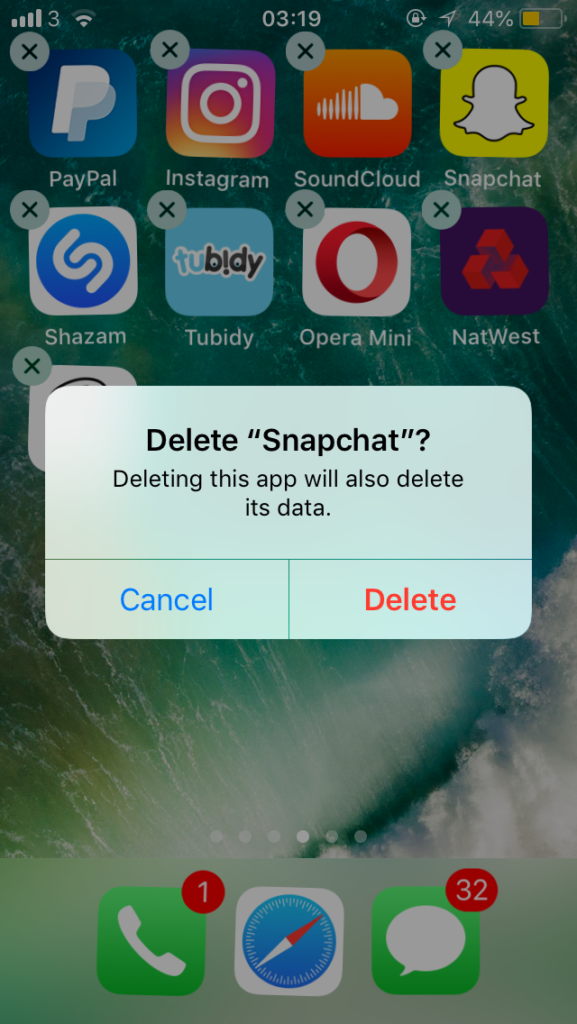
>
Para eliminar una cantidad considerable de almacenamiento, puede limpiar su caché de Snapchats. No te preocupes, esto no va a borrar ninguno de tus mensajes, chats, memorias o algo así, sólo va a borrar los archivos temporales que están almacenados en el directorio de Snapchats.
Para limpiar el caché de Snapchats:
- Ir al icono Ajustes
- En ACCIONES DE CUENTA, haga clic en Borrar caché
- Haga clic en Borrar todo y luego Borrar
- Cerrar y abrir la aplicación
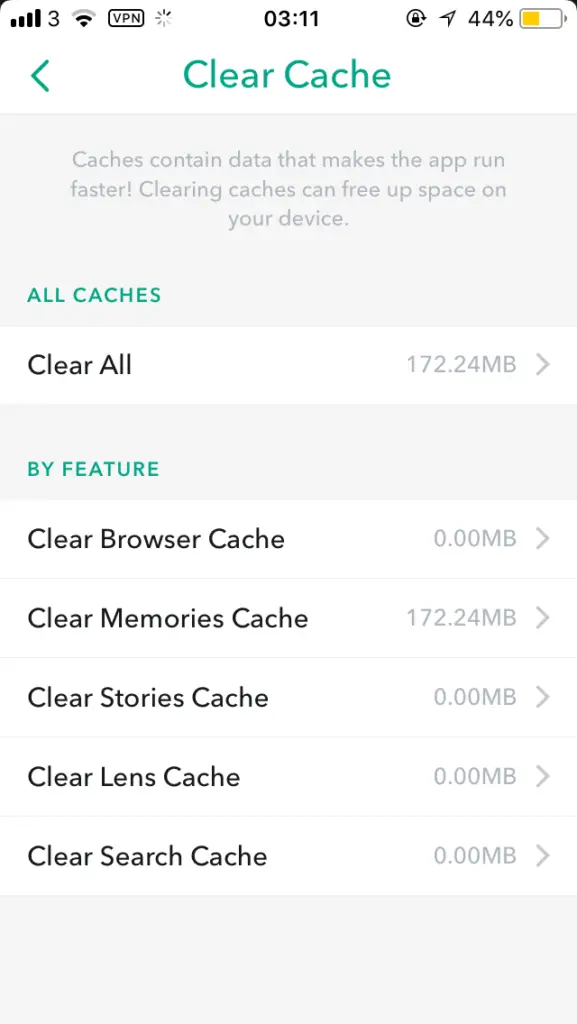
>
Después de hacer esto, tienes que cerrar la aplicación Snapchat del interruptor multitarea y reiniciar el teléfono. Esto asegurará que tu dispositivo haya registrado el almacenamiento que ha sido eliminado, lo que permitirá que Snapchat funcione correctamente y eliminará la aplicación «¡Oops Snapchat es una aplicación de cámara! para continuar, tendrás que permitir el acceso a la cámara en los ajustes».
Snapchat ahora tiene acceso a tu cámara y puedes usarla como de costumbre.